आप एक ही साझा करते हैं कंप्यूटर कई उपयोगकर्ताओं (यह परिवार, दोस्तों, काम सहयोगियों या स्कूल हो) के साथ, सरल तरीका बनाए रखने के लिए हमारे व्यक्तिगत फाइल निजी उनके लिए है छिपाना. एक विधि विकल्प की जाँच की जाएगी Hidden से गुण (फाइल पर राइट क्लिक करें> गुण) प्रत्येक फाइल, लेकिन बाहर है कि (समय लगता है की यह है, खासकर अगर एक फ़ाइलों की संख्या) आसानी से अन्य उपयोगकर्ताओं के द्वारा पाया जा सकता है. एक बेहतर समाधान हो सकता है फ़ाइलें चलती निजीएक अलग विभाजन (या फिर भी एक अन्य कठिन-disk) यही तो अन्य उपयोगकर्ताओं से छिपा.
हम किसी पार्टीशन या hdd को कैसे छिपा सकते हैं Windows 8?
- in Windows एक्सप्लोरर, ठीक है पर क्लिक करें कंप्यूटर (बाएँ फलक में) और चयन प्रबंधित मेनू प्रदर्शित (आप भी शॉर्टकट पर राइट क्लिक कर सकते हैं मेरा कंप्यूटर से Desktop)
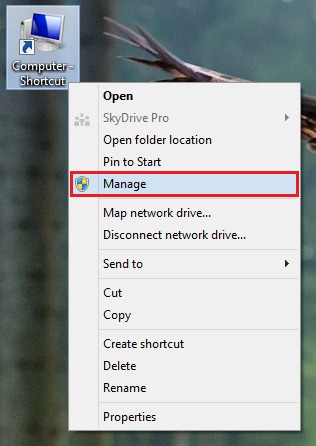
- खुली खिड़की में, नेविगेट करने के लिए कंप्यूटर प्रबंधन > संग्रहण > Disk प्रबंध
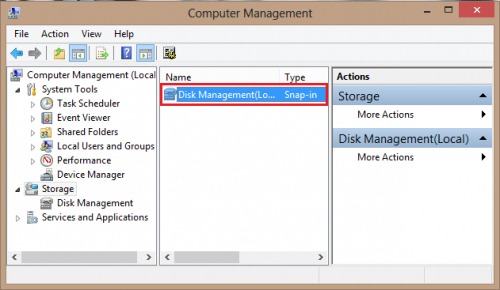
- फिर पार्टीशन या हार्ड पर राइट-क्लिक करें-diskजिसे आप छिपाना चाहते हैं उसे चुनें ड्राइव पत्र और पथ बदलें
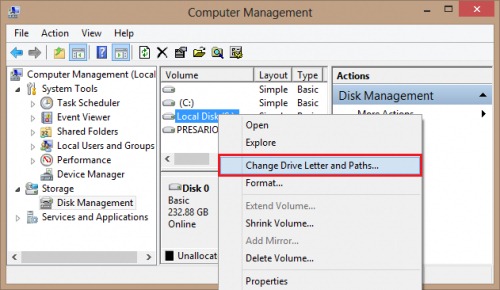
- पत्र का चयन विभाजन / हार्ड ड्राइव और क्लिक करें हटानातब पर OK.
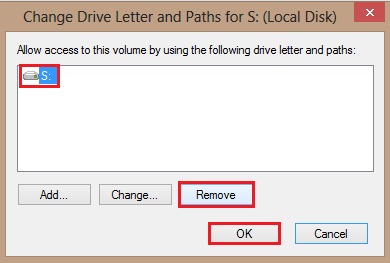
और तैयार विभाजन या HDD अपने व्यक्तिगत फाइल युक्त अन्य उपयोगकर्ताओं की आंखों से छिपा हुआ होगा. हालांकि HDD अभी भी कंप्यूटर से जोड़ा जाएगा, हो सकता है ऑपरेटिंग सिस्टम से काट दिया, कनेक्शन यह हो जाएगा केवल जब बनाया जा सकता है फिर से नामित बिंदु (पर क्लिक करके वापस बिंदु यह जोड़ना तो ऊपर के चरणों को दोहराएँ Add).
नोट: ओएस स्थापित है जहां विभाजन को छिपाने के लिए किसी भी विधि का उपयोग न करें, अन्यथा यह बूट करने में सक्षम नहीं होगा!
STEALTH SETTINGS - किसी पार्टीशन या पूरी हार्ड को कैसे छिपाएं-disk in Windows 8